Comment corriger excel ne pas filtrer correctement
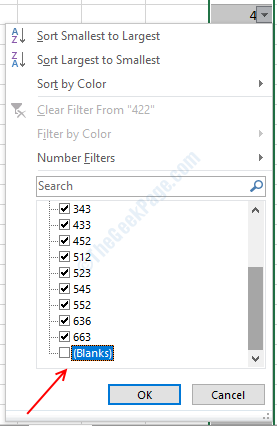
- 4289
- 786
- Zoe Dupuis
Microsoft Excel est un excellent logiciel pour organiser des données numériques, il a des tonnes de fonctionnalités qui facilitent la vie des gens. Le filtrage des données est l'une de ces fonctionnalités que les gens aiment avoir dans Excel. Il est très utile pour trier et extraire des données spécifiques des documents.
Cependant, parfois le filtrage dans Microsoft Excel ne fonctionne pas comme il se doit et cela devient une vraie douleur pour résoudre ce qui ne va pas. Si vous rencontrez des problèmes pour filtrer les données dans MS Excel, nous avons trouvé des correctifs simples pour vous qui feront disparaître votre problème. Ce problème est courant pour bon nombre de nos utilisateurs et cela se produit pour plusieurs raisons, alors lisez d'abord toutes les méthodes, puis décidez laquelle vous convient le mieux. Si malheureusement, on ne fonctionne pas, vous pouvez toujours essayer l'autre.
Table des matières
- Méthode 1- Appliquez un filtre à toute la colonne
- Méthode 2 - Supprimer les cellules vierges de la table
- Méthode 3 - Feuilles de non-groupe
- Méthode 4 - Supprimer la protection
- MÉTHODE 5 - Cellules démêlées
- Méthode 6 - Réappliquez le filtre
Méthode 1- Appliquez un filtre à toute la colonne
Étape 1- Sélectionnez la colonne que vous souhaitez filtrer en cliquant sur la lettre de la colonne, lors de la sélection avec succès de la colonne Excel mettra en surbrillance la colonne comme indiqué dans l'image suivante.
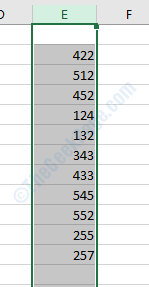
Étape 2- Cliquez sur le Données onglet dans le menu principal, puis cliquez sur le filtre bouton.
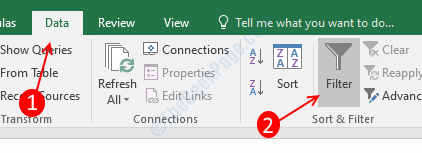
Étape 3- Vous trouverez un triangle inversé à droite vers le premier numéro de votre colonne sélectionnée, cliquez sur-cliquez dessus. Il ouvrira les options de filtrage pop-up. Dans le même pop up, vous pouvez voir tous les numéros de votre colonne sont sélectionnés par défaut. Faites défiler jusqu'au dernier numéro du dernier numéro et Décochez les blancs pour désactiver le filtrage des cellules vierges.
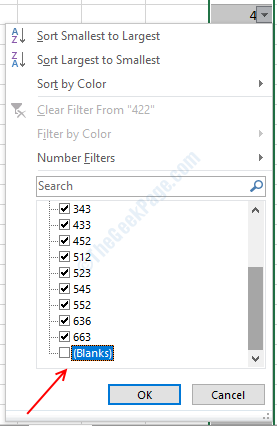
Étape 4 - Appliquez les filtres que vous souhaitez appliquer sur la colonne, puis cliquez D'accord Pour enregistrer vos paramètres.
Méthode 2 - Supprimer les cellules vierges de la table
Les cellules vierges entravent le processus de filtrage dans MS Excel, donc avant de filtrer une colonne, assurez-vous que vous n'avez pas de cellules vierges entre les données qui entraîneraient des problèmes pendant les données de filtrage. Pour supprimer les cellules indésirables de la colonne, vous devrez supprimer les lignes dans lesquelles la cellule vide est présente.
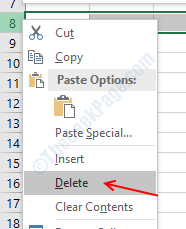
Pour supprimer les lignes de cellules vierges, cliquez sur le numéro de ligne qui a une cellule vide, il mettra en évidence toute la ligne. Faites un clic droit sur le même numéro de ligne et sélectionnez le supprimer option. Si vous avez plusieurs cellules vierges, sélectionnez d'abord toutes en maintenant la touche CTRL et le clic gauche sur le numéro de ligne, puis supprimez toutes les lignes simultanées.
Remarque: Vérifiez la ligne avant de supprimer quoi que ce soit parce que si vous supprimez quelque chose d'important, il sera difficile de récupérer.
Méthode 3 - Feuilles de non-groupe
Les options de filtrage sont désactivées lorsque vous avez regroupé des feuilles dans votre document, toutes les options de l'onglet Données seraient grisées si le document a groupé les feuilles. C'est un problème ennuyeux car vous ne pouvez pas comprendre ce qui ne va pas avec l'Excel et pourquoi l'onglet Données est désactivée. Aussi ennuyeux, ce problème est, la solution est très facile.
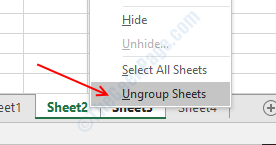
Sélectionnez toutes les feuilles en tenant la clé Ctrl et en cliquant sur les feuilles, cliquez avec le bouton droit sur l'une des feuilles et sélectionnez Feuilles de non-groupe option. Vous trouverez que votre onglet de données est activé maintenant.
Méthode 4 - Supprimer la protection
Les feuilles de calcul protégées par le mot de passe sont limitées à l'édition et ne peuvent donc pas être filtrées. Ainsi, pour filtrer d'abord les données du document protégé, vous devez d'abord supprimer la protection du fichier. Suivez ces étapes pour improteter votre fichier. Vous aurez également besoin du mot de passe du fichier
Étape 1- Aller au Examen Onglet du menu principal de l'Excel.
Étape 2- Cliquez sur le Fiche, il ouvrira une fenêtre contextuelle de mot de passe.
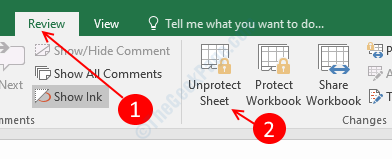
Étape 3- Tapez dans le mot de passe de la feuille et appuyez sur Entrée. Votre feuille de calcul est maintenant déverrouillée.
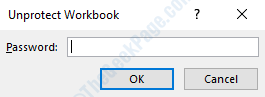
MÉTHODE 5 - Cellules démêlées
Si vous avez fusionné les cellules dans votre document, l'option de filtre ne fonctionnerait pas, vous devez donc démêler les cellules. Suivez ce processus pour dénoncer les cellules de votre document.
Étape 1- Press Ctrl + f touches pour ouvrir le menu trouver et remplacer, cliquez sur le Options >> bouton pour agrandir la fenêtre contextuelle.
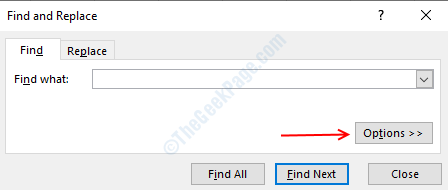
Étape 2- Cliquez sur le Format bouton, il ouvrira une autre fenêtre.
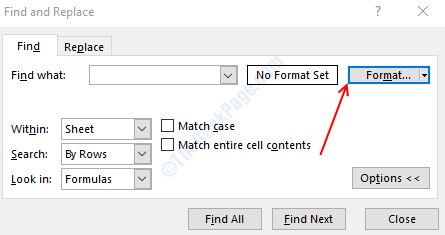
Étape 3- Dirigez-vous vers le Alignement onglet et sélectionnez fusionner des cellules. Cliquez sur D'accord Pour enregistrer les paramètres.
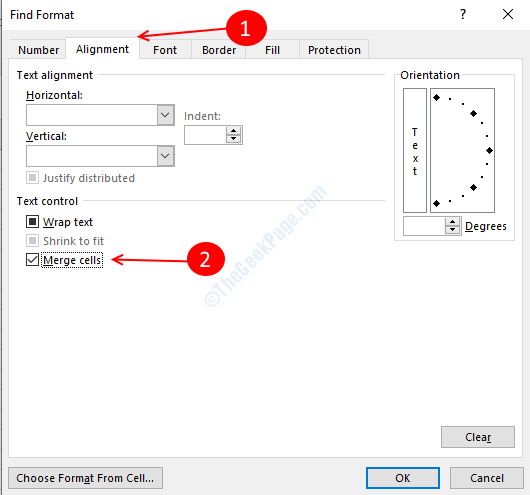
Étape 4- Cliquez sur Trouver tout bouton dans la recherche et remplace la fenêtre. Il répertorie les cellules fusionnées dans le document.
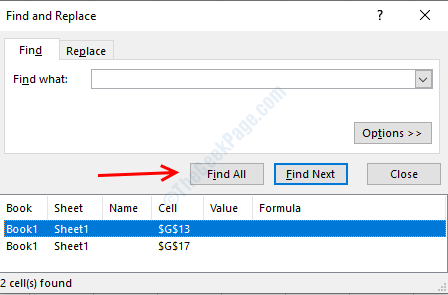
Étape 5 - Cliquez sur le bouton Triangle inversé à côté du bouton Fust and Center dans l'onglet Home, sélectionnez Défendez-vous(sans fermer la fenêtre de recherche et de remplacement). Il démêlera automatiquement toutes les cellules du document.

Méthode 6 - Réappliquez le filtre
Dans certains cas, en raison d'un certain filtrage d'erreur, ne fonctionne pas, mais la réapplication du filtre après effacer tous les filtres, cela fonctionne bien. De plus, dans de nombreux cas, cela se produit en raison du filtrage multiple de la colonne, donc le nettoyage de la colonne du filtre aide.
Étape 1- Sélectionnez la colonne en cliquant sur la lettre de la colonne
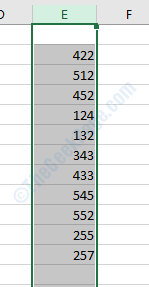
Étape 2- Cliquez sur le Filtre effacer bouton dans l'onglet Données (haut à droite du bouton Filtre).
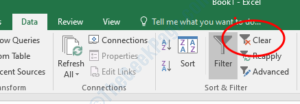
Étape 3 - Sélectionnez à nouveau la colonne et cliquez sur le bouton Filtre. Sélectionnez l'option de filtre souhaitée et vos données sont filtrées correctement maintenant.

Cela résoudra vos problèmes de filtrage dans Microsoft Excel, commentez si vous êtes confronté à un problème suivant la procédure.
- « Comment résoudre le problème du format de date dans Microsoft Excel
- Correction d'une seule partie d'une demande de readProcessMemory ou d'écriture »

